विज्ञापन
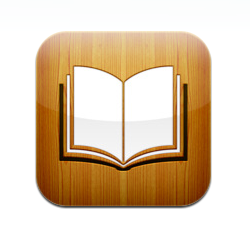 मुझे हमेशा लगता था कि पढ़ना इलेक्ट्रॉनिक किताबें छोटे पर्दे पर एक कठिन अनुभव होगा। ऐसा इसलिए है क्योंकि जब मैंने पहली बार यह सुना था कि Apple ने जारी किया है तो मुझे अपनी शंका थी आई - फ़ोन का संस्करण iBooks IBooks बनाने के लिए दो नि: शुल्क मल्टीप्लेट रिकॉर्डर उपकरण अधिक पढ़ें - जो मूल रूप से की बड़ी स्क्रीन के लिए बनाया गया था आईपैड.
मुझे हमेशा लगता था कि पढ़ना इलेक्ट्रॉनिक किताबें छोटे पर्दे पर एक कठिन अनुभव होगा। ऐसा इसलिए है क्योंकि जब मैंने पहली बार यह सुना था कि Apple ने जारी किया है तो मुझे अपनी शंका थी आई - फ़ोन का संस्करण iBooks IBooks बनाने के लिए दो नि: शुल्क मल्टीप्लेट रिकॉर्डर उपकरण अधिक पढ़ें - जो मूल रूप से की बड़ी स्क्रीन के लिए बनाया गया था आईपैड.
फिर भी मैं अपनी जेब में पुस्तकों के पुस्तकालय को ले जाने की संभावना को कभी नहीं ठुकराता। तो iPhone के लिए iBooks को डाउनलोड करने और स्थापित करने के बाद और डिजिटल पुस्तकों का एक गुच्छा लोड करने के लिए (जैसा कि चर्चा की गई है पिछला लेख IPhone के iBooks [Mac] में ePub और PDF ई-बुक्स को कैसे कन्वर्ट करें अधिक पढ़ें ), मैंने किताबों में से एक का पहला पृष्ठ खोला - मुक्त मानार्थ क्लासिक "विनी द पूह”ए। ए। मिलन "।
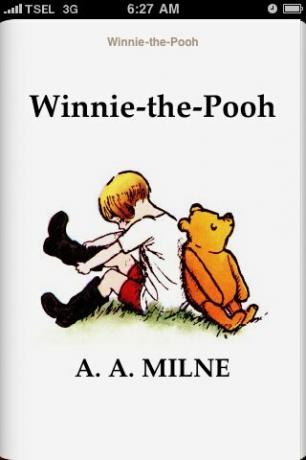
यह अजीब लग रहा था और एक किताब को पढ़कर आपकी हथेली का आकार। यह सामान्य मुद्रित पॉकेटबुक की तुलना में छोटा है और मुझे यह स्वीकार करना होगा कि पढ़ने का अनुभव वास्तव में एक वास्तविक पुस्तक पढ़ने से अलग था। लेकिन यह कुछ भी है लेकिन असुविधाजनक है।
यहां कुछ चीजें हैं जो मैं iBooks के साथ थोड़े समय के लिए खेलने के बाद साझा कर सकता हूं।
पेज के आसपास कूदते हुए
डिजिटल पुस्तकों के फायदों में से एक इसकी पृष्ठों पर आसानी से कूदने की क्षमता है, और ऐसा करने वाला पहला स्थान सामग्री की तालिका है। आप सीधे वहां जाने के लिए अध्यायों में से एक पर टैप कर सकते हैं या आप उस पृष्ठ को पढ़ना फिर से शुरू कर सकते हैं जिस पर आप पहले थे।
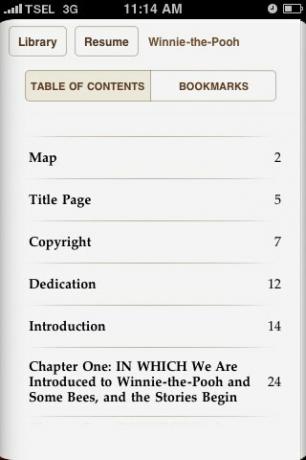
आप पढ़ते समय आपके द्वारा बनाए गए किसी एक बुकमार्क पर भी जा सकते हैं। हम बाद में बुकमार्क के बारे में अधिक चर्चा करेंगे।

रूप को संशोधित करता है
जब आप पृष्ठ पर टैप करते हैं, तो उपकरण दिखाई देंगे। आप इन टूल का उपयोग करके पृष्ठों के रूप को संशोधित कर सकते हैं। उदाहरण के लिए, आप स्लाइडर को स्थानांतरित करके चमक को बदल सकते हैं।

आप उपयोग किए गए फ़ॉन्ट का आकार और प्रकार भी बदल सकते हैं। "एक प्रकार की मछली"स्विच आंख के लिए गर्म और गर्म के बीच पृष्ठ के तापमान को वैकल्पिक करने के लिए है।

पृष्ठ के शीर्ष दाईं ओर बुकमार्क टूल है। बुकमार्क लगाने के लिए उस पर टैप करें, इसे उठाने के लिए फिर से टैप करें। बुकमार्क किए गए पृष्ठ सामग्री की तालिका के बगल में टैब से पहुंच योग्य हैं।

खोज और परिभाषित करें
आप टूल के बीच एक आवर्धक कांच देखेंगे। यह सर्च टूल है। खोज फ़ंक्शन को सक्रिय करने के लिए टैप करें (आप हाइलाइट किए गए पाठ पर एक खोज भी कर सकते हैं)।

खोज स्ट्रिंग में टाइप करें और आपके पास खोज परिणाम होंगे। परिणामों में से एक पर क्लिक करने से आप उस पृष्ठ पर पहुंच जाएंगे जहां यह स्थित है।
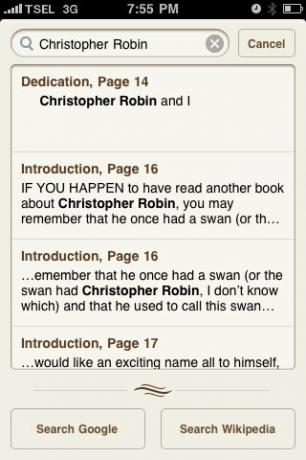
लेकिन वह सब नहीं है। आपके पास Google और विकिपीडिया से परिणाम प्राप्त करने का विकल्प भी है।

नोट्स और हाइलाइट्स जोड़ना
इस्तेमाल की गई किताबें खरीदने के बारे में एक चीज़ जो मुझे पसंद है (और नफ़रत है) वह नोटों की मात्रा है जो मुझे पन्नों के बीच मिल सकती है। कुछ लोग नोट्स बनाते समय पढ़ते हैं। आप इसी तरह की चीजें - डिजिटल रूप से - आईबुक में कर सकते हैं।
इसे चुनने के लिए किसी शब्द को टैप और होल्ड करें। आप मार्कर को ले जाकर चयन का विस्तार कर सकते हैं। पॉप-अप मेनू से आप "जोड़ सकते हैं"हाइलाइट"और / या"ध्यान दें”चयनित पाठ में। तब हाइलाइट किए गए टेक्स्ट बुकमार्क सूची में दिखाई देंगे ताकि आप उन्हें कभी भी आसानी से एक्सेस कर सकें।

यदि आप चुनते हैं "ध्यान दें“, एक नोटपैड और कीबोर्ड दिखाई देगा। बस अपने विचार में टाइप करें या वहाँ टिप्पणी करें।
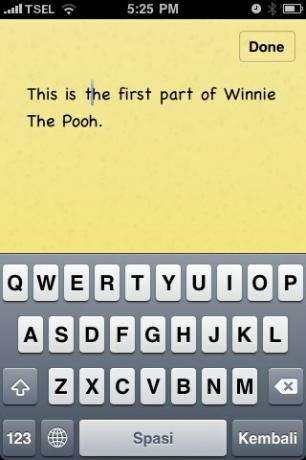
उसके बाद, हाइलाइट किए गए टेक्स्ट के बगल में एक छोटा मार्कर दिखाई देगा, और आपका नोट मार्कर पर टैप करने पर हर बार दिखाई देगा।
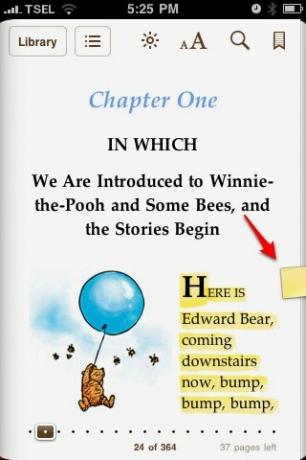
हाइलाइट किए गए टेक्स्ट पर टैप करें और एक नया मेनू दिखाई देगा। आप नोट को हटा सकते हैं या आप रंग बदल सकते हैं।

पांच रंग हैं जो आप चुन सकते हैं।
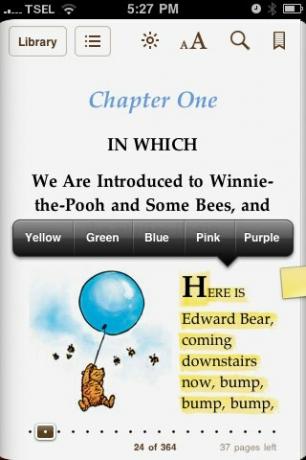
शब्दकोश में परिभाषित करें
फिर भी टैप और होल्ड एक्शन का उपयोग करके, आप बेहतर चयन के लिए टेक्स्ट को ज़ूम कर सकते हैं। एक आवर्धक कांच आपको पाठ का चयन करने में मदद करेगा, और यह आपकी उंगली के साथ आगे बढ़ेगा।

एक अन्य क्रिया जो आप चयनित पाठ के साथ कर सकते हैं, वह है शब्दकोश में परिभाषा खोजना। यह सुविधा उन छात्रों के लिए एक बड़ी मदद होगी जो iBooks में अपनी पाठ्यपुस्तकों को पढ़ते हैं।

पहली बार जब आप इसका उपयोग करते हैं, तो iBooks को पहले शब्दकोश डाउनलोड करना होगा। "पर टैप करेंडाउनलोडबटन।
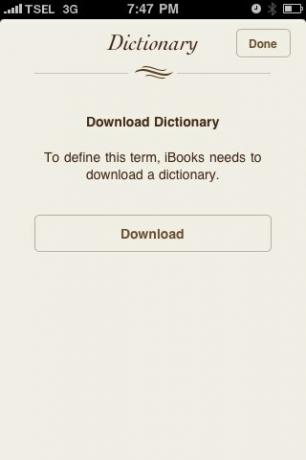
डाउनलोड समाप्त होने के बाद, आपके हाथ की हथेली में एक सुंदर शब्दकोष होगा।

फ़्लिपिंग और ओरिएंटिंग पेज
तो iBooks आपको एनीमेशन की तरह पेज-फ्लिपिंग दे सकता है। तो क्या? ऐसे कई अनुप्रयोग हैं जो सही कर सकते हैं? यह सुविधा सिर्फ आंखों की कैंडी होनी चाहिए।
गलत। यहां तक कि अगर यह सिर्फ आंख कैंडी है, यह एक सुंदर और अच्छी तरह से सोचा है। यह केवल एक उबाऊ फ़्लिपिंग पेज नहीं है जो हमेशा एक ही दोहराव वाले तरीके से चलता है, लेकिन आप वास्तव में पृष्ठों के फ्लिप करने के तरीके के साथ बातचीत कर सकते हैं।

पृष्ठ के किनारे पर अपनी उंगली को टैप करने और पकड़ने की कोशिश करें और बाईं ओर थोड़ा सा स्लाइड करें। अपनी उंगली जारी किए बिना, पृष्ठ के चारों ओर ले जाने की कोशिश करें - बाएं और दाएं, ऊपर और नीचे भी।

अब पोर्ट्रेट से लैंडस्केप में अपने iPhone के रीडिंग ओरिएंटेशन को बदलने के बारे में क्या? क्या किताब को iPad जैसे दो छोटे पन्नों में बदल दिया जाएगा? यह पता चला है कि iBooks का iPhone संस्करण अभी भी एक पृष्ठ दृश्य रखेगा, और फ़ॉन्ट का आकार भी बनाए रखेगा। परिवर्तन पृष्ठ संख्याओं के होते हैं।

ऐप फ़ॉन्ट के निरंतर आकार के साथ बनाए रखने के लिए पृष्ठ संख्या को समायोजित करता है। यह विधि यह सुनिश्चित करेगी कि पुस्तक अभी भी पठनीय है यदि आप अभिविन्यास को बदलते हैं।
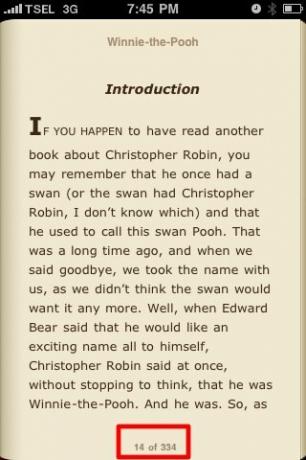
मुझे लगता है कि यह पीडीएफ की तुलना में ePub प्रारूप में डिजिटल पुस्तकों के फायदों में से एक है। आनुपातिक रूप से तय पीडीएफ पृष्ठों को पढ़ना आपको पृष्ठ दृश्य और पठनीय पाठ के बीच समझौता करने के लिए ज़ूम को लगातार समायोजित करने की आवश्यकता होती है।
तो क्या आपने iPhone के लिए iBooks की कोशिश की है? इसके बारे में आपकी क्या राय है? कृपया नीचे टिप्पणी का उपयोग करके अपने विचार साझा करें। अब अगर आप मुझे माफ करेंगे, तो किसी को पूह कोने में मिलना होगा।

एक इंडोनेशियाई लेखक, स्व-घोषित संगीतकार और अंशकालिक वास्तुकार; जो अपने ब्लॉग SuperSubConscious के माध्यम से एक समय में दुनिया को एक बेहतर स्थान बनाना चाहता है।